Windows Server 2016のインストール手順をご紹介します。単純ですがポイントもあります。
正常にBootが完了すると下図の画面になります。日本語でOKなら次へ
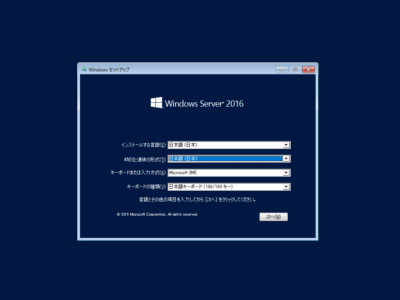
今すぐインストールをクリック
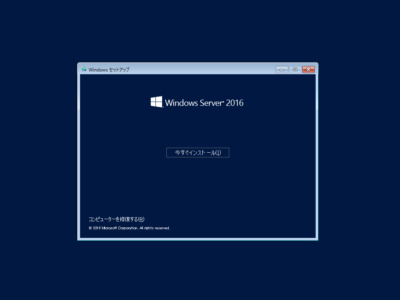
セットアップが始まります。ストレージのスピードで時間が決まります。SSDなら速攻で終わります。
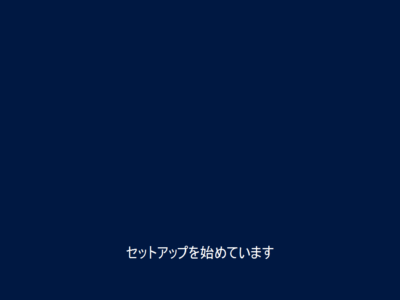
Windows Server 2016 Standard
Windows Server 2016 Standard(デスクトップエクスペリエンス)
Windows Server 2016 Datacenter
Windows Server 2016 Datacenter(デスクトップエクスペリエンス)
の4択が出てきます。
(デスクトップエクスペリエンス)が付いている項目を選択してください。Windows ServerをGUIで操作できます。(デスクトップエクスペリエンス)が付いていない項目を選択すると、コマンドでしかWindows Serverを操作する事ができなくなります。ちなみに下図ではEvaluationとついていますこれは評価版を意味します。
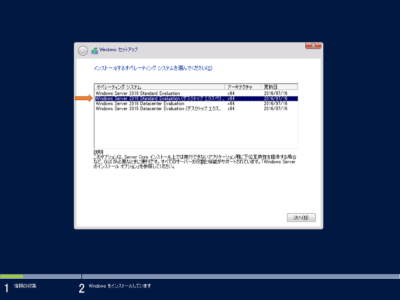
同意して次へ
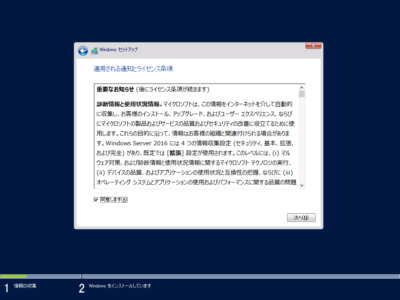
新規の場合は下を選択してください、既存のWindows Server OSのデータ引き継ぐ場合は上ですが、なるべくクリーンインストールの方が変な不具合が発生しないでしょう。
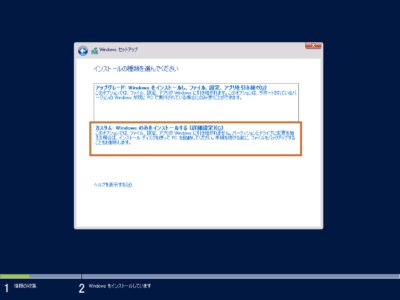
インストールドライブを選択して、次へ
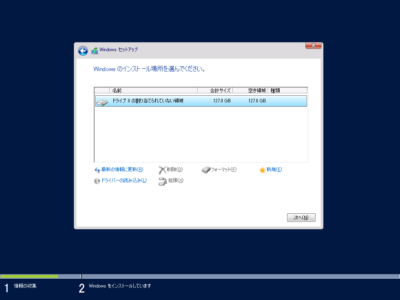
ローカル管理者Administratorのパスワードを指定して、次へ
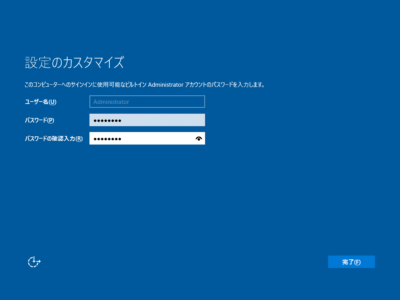
Windows10と同じ初期画面ですが、Windows Server 2016です。

無事ログインができました。Windows10と同じGUIですね。
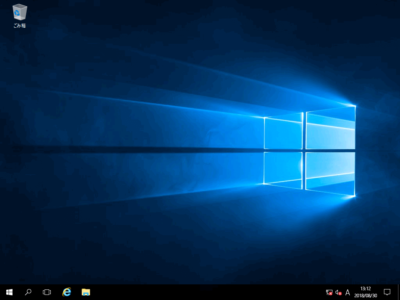

コメント